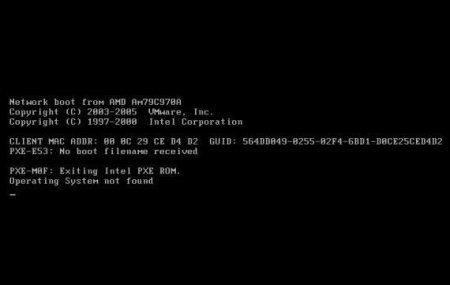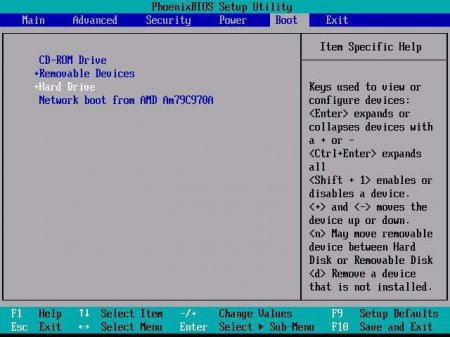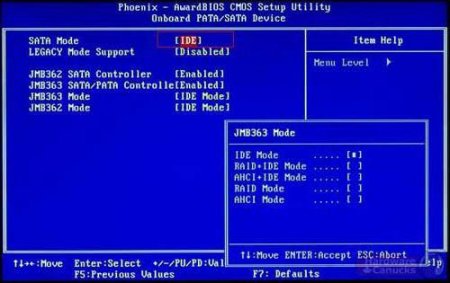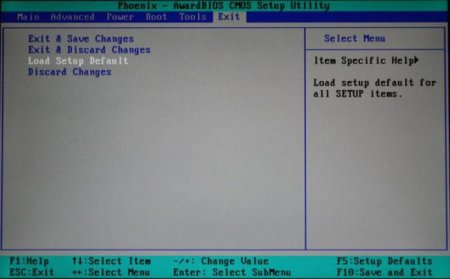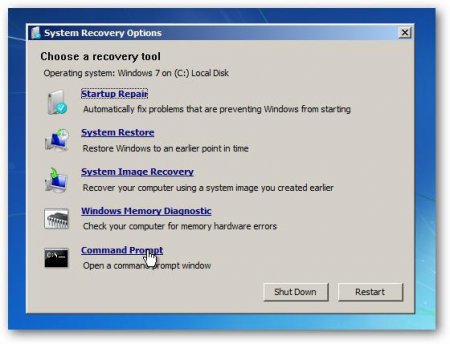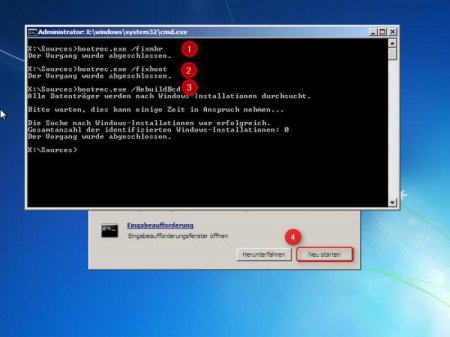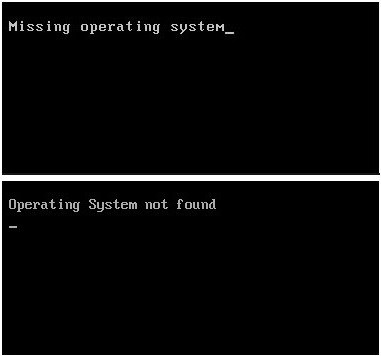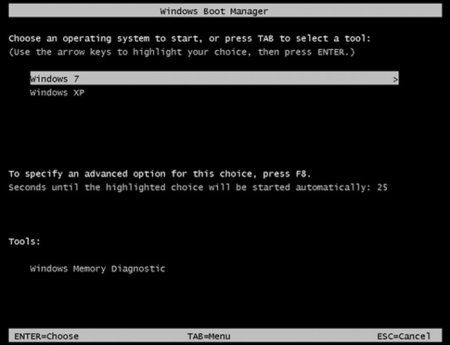Помилка Operating System not found: що робити?
Однією з найпоширеніших помилок при старті ОС, коли після первинної перевірки BIOS Windows або Linux не завантажуються, є збій з появою на екрані рядка Operating system not found. Що робити в цьому випадку, і далі буде розглянуто. В принципі, і сама помилка, і методика її виправлення практично ідентичні тим, які застосовуються для усунення збою, коли видається повідомлення про втраченої (недоступною) операційній системі (Missing operating system), хоча має відмінність тільки в тому, що проблема жодним чином не пов'язана з впливом вірусів і шкідливих кодів, а більше відноситься до апаратно-програмної частини самої комп'ютерної системи. В якості прикладу візьмемо Windows-системи, які у нас є більш поширеними.
Іншими словами, при старті будь-якого комп'ютера або ноутбука спочатку проводиться перевірка всіх «залізних» пристроїв первинної систему введення/виведення BIOS. Після того як тест показує, що всі компоненти працюють нормально, стартує завантаження операційної системи, для якої використовуються завантажувальні запису і власне завантажувач. Поява рядка начебто An operating system wasn' found як раз і свідчить про те, що з якихось причин доступ до них виявляється неможливим, або вони пошкоджені. Не меншою мірою це стосується і вінчестерів та пристроїв SSD, на яких записана вся інформація, включаючи операційну систему. У деяких випадках можна припустити, що на диску є фізичні пошкодження або збій був пов'язаний з програмними помилками.
Вважається, що найбільш поширеними є наступні: пошкодження диска; проблеми з підключеними шлейфами; некоректна послідовність завантаження; невірно встановлений параметр SATA; застаріла прошивка BIOS; пошкодження завантажувача і відповідних записів. Як бачимо, причини ті ж, що і при появі повідомлення про втрачену ОС. Всі наведені нижче методи працюють для усунення обох збоїв.
У першому випадку зазвичай доводиться його викидати, хоча деякі спеціалісти рекомендують використовувати, як вважається, унікальну утиліту відновлення HDD Regenerator. У другому випадку можна просто перевірити правильність підключення шлейфів і роз'ємів Master/Slave. Не виключено, що і самі шлейфи можуть бути пошкоджені. Їх доведеться, як це називається в електротехніці, «продзвонити».
Збій Operating system not found на ноутбуці або настільному ПК: що це означає?
Щоб вникнути в суть питання, потрібно просто перевести фразу на російську мову. Вона означає, що операційна система не знайдено.Іншими словами, при старті будь-якого комп'ютера або ноутбука спочатку проводиться перевірка всіх «залізних» пристроїв первинної систему введення/виведення BIOS. Після того як тест показує, що всі компоненти працюють нормально, стартує завантаження операційної системи, для якої використовуються завантажувальні запису і власне завантажувач. Поява рядка начебто An operating system wasn' found як раз і свідчить про те, що з якихось причин доступ до них виявляється неможливим, або вони пошкоджені. Не меншою мірою це стосується і вінчестерів та пристроїв SSD, на яких записана вся інформація, включаючи операційну систему. У деяких випадках можна припустити, що на диску є фізичні пошкодження або збій був пов'язаний з програмними помилками.
Можливі причини появи збою (An operating system wasn't found. Try to)
Але для розуміння методів усунення такої неприємної ситуації спочатку слід з'ясувати всі можливі причини, які здатні стати першоджерелом цих напастей.Вважається, що найбільш поширеними є наступні: пошкодження диска; проблеми з підключеними шлейфами; некоректна послідовність завантаження; невірно встановлений параметр SATA; застаріла прошивка BIOS; пошкодження завантажувача і відповідних записів. Як бачимо, причини ті ж, що і при появі повідомлення про втрачену ОС. Всі наведені нижче методи працюють для усунення обох збоїв.
Налаштування та параметри завантаження BIOS
Отже, користувач на екрані монітора спостерігає поява рядка An operating system wasn't found. Насамперед необхідно переконатися, що всі налаштування первинної системи BIOS/UEFI виставлені правильно. Одним з найпоширеніших явищ можна назвати ситуацію, коли користувач просто забуває вилучити з дисководу або порту знімний пристрій, так би мовити, несистемного типу. Тобто необхідні для завантаження ОС файли, так само як і сама операційна система, на носіях відсутні, але самі вони перед HDD мають більш високий пріоритет завантаження. Виходом стане або вилучення всіх знімних носіїв і відключення знімних пристроїв з подальшою перезавантаженням, або виставлення жорсткого диска в якості першого пристрою, з якого буде проводитися старт основної операційної системи (ця опція має назву 1-st Boot Device) і розміщена в розділі Boot, в назві якого іноді можуть додаватися слова на кшталт Sequence або Priority). У будь-якому випадку пріоритет грає одну з найважливіших ролей.Проблеми вінчестерів
Ще один момент, коли при старті ОС з'являється рядок Operating system wasn't found, пов'язаний з тим, що для жорсткого диска неправильно встановлений режим SATA. За замовчуванням всіх пристроїв цього типу в BIOS присвоєна опція AHCI, але вона необхідна тільки для того, щоб можна було провести інсталяцію операційної системи (в режимі IDE зробити це неможливо). Але ось при наявності встановленої системи режим AHCI як раз може видавати збої начебто Operating system not found. Виходом із ситуації стане виставлення режиму IDE з збереженням параметрів при виході (F10 + Y) і повний рестарт комп'ютера або ноутбука. Але все описане відноситься більше до програмної частини, і при цьому вінчестер в BIOS визначається, нехай навіть на ньому присутня скільки завгодно помилок. Іноді поява помилки Operating system not found може бути пов'язано і з тим, що жорсткий диск просто «посипався» (вийшов з ладу) або неправильно підключений до материнської плати.У першому випадку зазвичай доводиться його викидати, хоча деякі спеціалісти рекомендують використовувати, як вважається, унікальну утиліту відновлення HDD Regenerator. У другому випадку можна просто перевірити правильність підключення шлейфів і роз'ємів Master/Slave. Не виключено, що і самі шлейфи можуть бути пошкоджені. Їх доведеться, як це називається в електротехніці, «продзвонити».
Скидання налаштувань BIOS і установка свіжої прошивки
Ймовірність появи помилки Operating system not found через «зльоту» налаштувань первинної системи вводу/виводу досить велика, а от у зв'язку з старінням прошивки, як правило, малоймовірна, хоча і її скидати з рахунків не варто. Усунення збою в першому випадку (навіть за умови зміни вищевказаних параметрів на правильні) можна спробувати зробити шляхом скидання до заводських налаштувань BIOS. У будь-якої модифікації можна знайти спеціальну рядок на зразок Reset to defaults, Load setup defaults або щось в цьому роді, яку і потрібно задіяти. Стару прошивку, яка іноді теж може розпізнавати окремі «залізні» компоненти, можна замінити на більш свіжу. Однак це окрема тема. До того ж сам процес при незнанні суті питання самостійно краще не робити.Відновлення завантажувача
Нарешті, мало не в кожному другому випадку появи збою Operating system not found причиною є помилки HDD або биті сектора, що призводить до пошкодження завантажувальних областей і самого завантажувача. Усувається така проблема всього чотирма основними командами, які прописуються в командному рядку, але викликати її доведеться лише при завантаженні зовнішнього пристрою (наприклад, з інсталяційного диска, диск відновлення або їх USB-аналогів). Зауважте, стандартне засіб відновлення системи, занедбане зі знімного пристрою, зазвичай належного ефекту не дає, тому й задіяти його не варто спочатку. Сама командна консоль викликається парою клавіш Shift + F10 або з меню відновлення. В першу чергу необхідно перевірити жорсткий диск на помилки, причому в якості доповнення встановити атрибут автоматичного виправлення chkdsk c: /x/f/r (/f/r/x /r/x/f – можна комбінувати як завгодно, ролі це не грає). Після цього вводяться рядка відновлення завантажувача і відповідних секторів: bootrec.exe /fixmbr і bootrec.exe /fixboot. Потім можна спробувати зробити рестарт, але знімний носій потрібно вилучити. Якщо ж помилка Operating system not found з'явиться після цього, у тій же командної консолі доведеться провести повну перезапис завантажувача, що виконується за допомогою поєднання bootrec.exe /rebuildbcd. По ідеї, якщо з вінчестером дійсно все в порядку, помилка зникне.Висновок
В якості підсумку залишається сказати, що всі вищенаведені методи виправлення помилки працюють (перевірено на практиці). Але який саме спосіб застосовувати? Все залежить тільки від того, яка першопричина збою. Але зазвичай це або механічні пошкодження диска і шлейфів, або некоректна послідовність завантаження, або помилки, що призвели до пошкодження завантажувача і завантажувальних секторів.Цікаво по темі
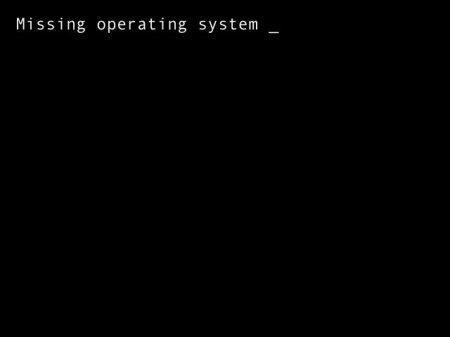
Missing operating system: що робити з помилкою?
Одним з найбільш неприємних і викликають шок у користувачів повідомлень при старті операційної системи є поява на чорному екрані рядка Missing
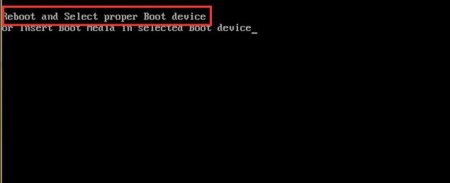
Помилка Reboot and select boot device proper : причини, способи виправлення
Повідомлення на екрані монітора, що містить напис Reboot and select proper boot device, багатьох користувачів грунтовно ставить у глухий кут. Старт
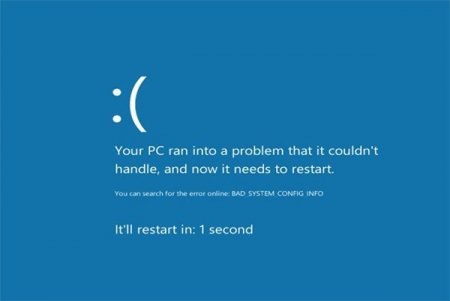
Помилка BAD_SYSTEM_CONFIG_INFO: що це таке, і як її усунути?
При старті Windows (особливо у випадку встановлення десятій версії) нерідко можна зустріти поява синього ...
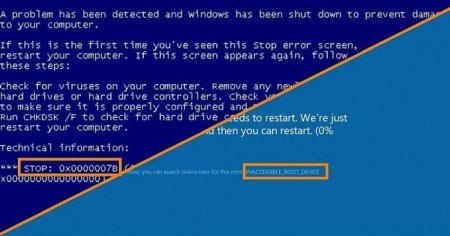
Помилка 0x0000007b Windows 7 при завантаженні: як виправити?
Поява синього екрану, позначуваного як BSoD, у користувачів викликає чи не самий справжній шок. Однак ...